修正:マシンをSysprepしようとしたときに致命的なエラーが発生しました
「マシンのsysprepを試行中に致命的なエラーが発生しました ’エラーは、Sysprepを3回以上使用した場合によく発生します。 Sysprep、システム準備ツールとも呼ばれます は、他のハードウェアにWindowsをインストールするために使用できるMicrosoftによって開発されました。このツールは主に、複数のコンピューターにWindowsをインストールするために使用できるシステム管理者やOEMメーカーなどのために設計されました。
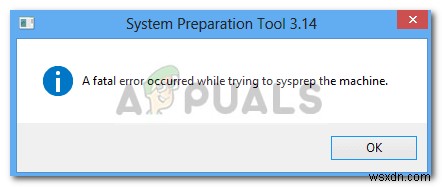
インストールの初期手順を完了したら、Sysprepツールを実行してコンピューターのクローンを作成し、残りのシステムにWindowsをインストールできます。これを知っている人はあまりいませんが、1つのWindowsイメージで実行できる回数には制限があります。それでも、修正は非常に簡単であり、修正を実装すると、再び使用できるようになります。原因と解決策について詳しくは、記事をご覧ください。
Windows10で「マシンのSysrepを試行中に致命的なエラーが発生しました」エラーの原因は何ですか?
エラーを引き起こす可能性がある理由は1つだけです—
- 制限を超えました: さて、前述したように、ツールを使用できる回数には制限があります。制限を超えると、次にツールを実行するときに、上記のエラーが表示されます。制限は3つです。
ここで、問題を修正するために、次の解決策を使用できます。このエラーには、レジストリの変更などを含むいくつかの解決策があります。したがって、重大な結果を招く可能性のある間違いを回避するために、指示に注意深く従ってください。
解決策1:SkipRearmキーの編集
この問題を修正するには、WindowsレジストリにあるSkipRearmキーを編集してから、sysprepを再度実行します。方法は次のとおりです。
- Windowsキー+Rを押します 実行を開くには 。
- 「regedit」と入力します ’をクリックしてからEnterキーを押します。
- Windowsレジストリで、次の場所に移動します:
HKEY_LOCAL_MACHINE\SOFTWARE\Microsoft\Windows NT\CurrentVersion\SoftwareProtectionPlatform\
- 右側のペインで、 SkipRearmを見つけます キーを押してダブルクリックします。
- 値を1に変更します [OK]をクリックします 。
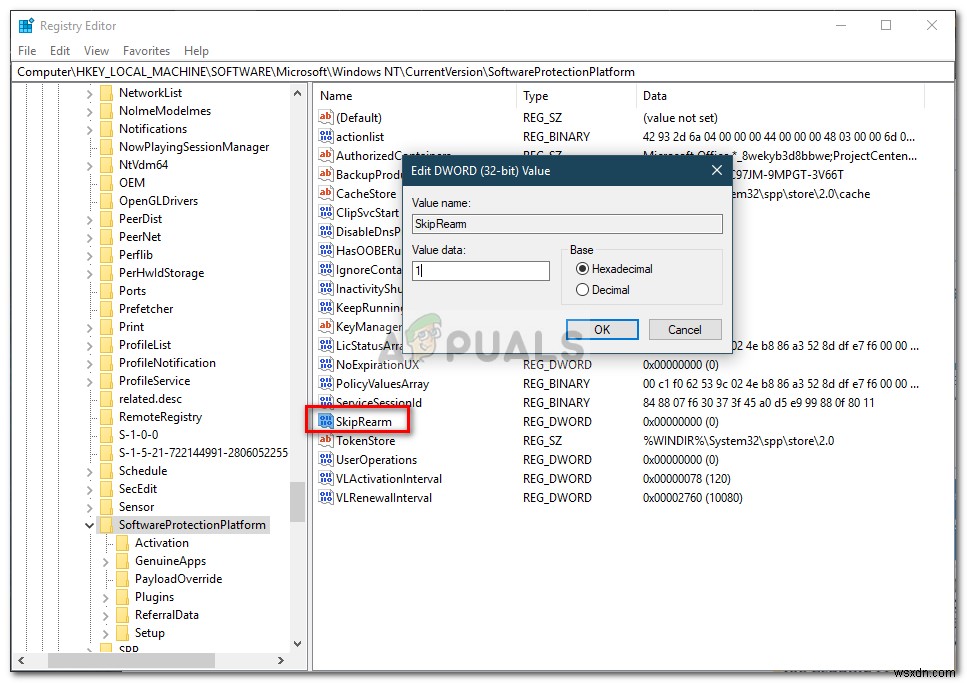
解決策2:GeneralizationStateおよびCleanupStateキーの編集
この問題を修正する別の方法は、Windowsレジストリの特定のエントリを編集することです。このエラーは、WindowsレジストリでsysrepGeneralizationStateキーが9に設定されている場合に発生します。したがって、値を変更する必要があります。方法は次のとおりです。
- Windowsキー+Rを押します 実行を開くには 。
- 「regedit」と入力します ’を押してEnterキーを押します。
- 次の場所に移動します:
HKEY_LOCAL_MACHINE\SYSTEM\Setup\Status\SysprepStatus
- GeneralizationStateをダブルクリックします キー。
- 値を7に変更します [OK]をクリックします 。
- 次に、 CleanupStateをダブルクリックします キーを押して値を2に設定します 。
- [ OK]をクリックします 。
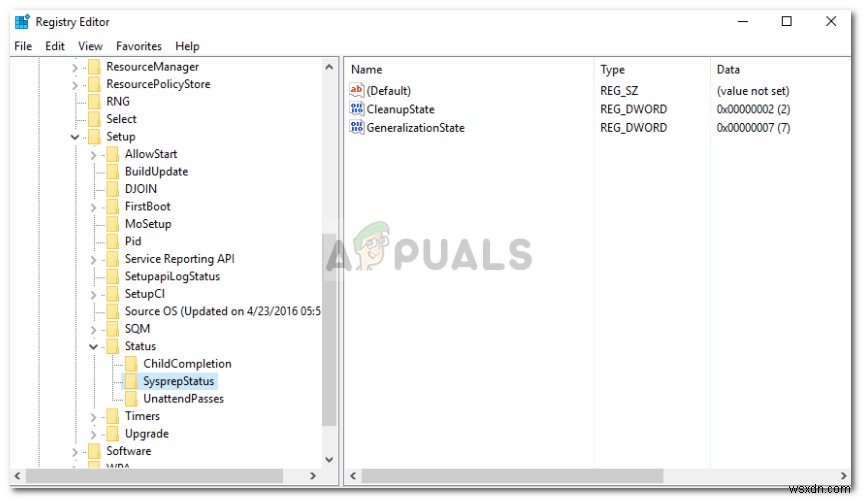
- CleanupStateがない場合 キー、心配しないでください。 GeneralizationStateを編集するだけです。 キー。
- sysprepを再度実行します。
解決策3:MSDTCをアンインストールする
最後に、GeneralizationStateキーの値を変更しても問題が解決しない場合は、MSDTCをアンインストールしてから再インストールする必要があります。方法は次のとおりです。
- Windowsキー+Xを押します コマンドプロンプト(管理者)を選択します リストから昇格したコマンドプロンプトを開きます。
- 次のように入力して、Enterキーを押します:
msdtc -uninstall
- これにより、サービスがアンインストールされます。ここで再度インストールするには、次のように入力します:
msdtc -install
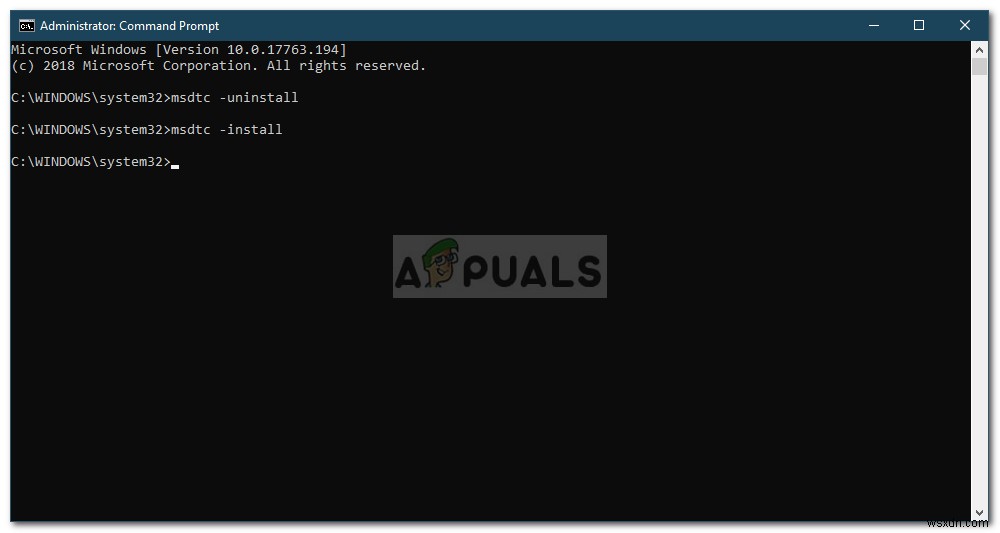
- これにより、サービスが再度インストールされます。 sysprepを再度実行します。
-
アップロード テスト中に発生したソケット エラーを修正する
インターネット接続の失敗は、考えたくもないことです。インターネット接続は私たちの日常生活に欠かせないものになりました。世界中のあらゆるものが相互につながり、グローバル化された環境を作り出しています。非常に重要なので、ネット接続の失敗にイライラするのは理解できます.このシナリオが発生した場合、ほとんどのインターネット ユーザーが最初に行うことは、ネットワーク速度を確認することです。ネットワーク速度を見つけるために、人々はオンラインでツールを使用することがよくあります。残念ながら、最近の一部のユーザーは、速度テストの実行中にソケットエラーに遭遇したと報告されています.この記事では、アップロード テ
-
リクエストのプロキシ試行中に発生したエラーを修正
プロキシ リクエストの入力中にエラーが発生しました。これは、開発者がコードを記述および公開しているときに遭遇する一般的なエラーです。これは、Web サーバーへのプロキシ リクエストが、コードの誤りや不適切な IP 構成などのさまざまな理由で拒否または失敗した場合に発生します。開発者は、コードの誤り、IP の誤りなど、さまざまな理由でこのエラーが発生する可能性があります。プロキシ要求の試行中に発生したエラーを修正するために従うことができるいくつかの方法があります。このガイドでは、近くのプロキシ サーバーを見つけて Windows PC のプロキシの問題を解決する方法について説明します。 Wi
